Schakel die vervelende Apple-betaalmeldingen uit zonder Apple Pay

iPhone / iPad: niet geïnteresseerd in Apple Pay en moe van het zien van meldingen hierover? Je kunt ze uitschakelen, maar de optie is verborgen.
Hier is de truc: je moet tikken op "Apple Pay instellen" en vervolgens bovenaan op "Annuleren" tikken of "Later instellen in portemonnee" onderaan.
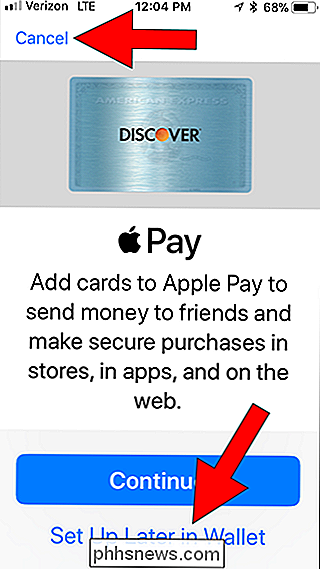
Hiermee wordt de melding uitgeschakeld zonder Apple Pay in te schakelen. Dit is natuurlijk geen voor de hand liggende serie stappen. Hier is John Gruber die schrijft voor Daring Fireball:
Het is ondoorgrondelijk contra-intuïtief om op een knop te tikken die zegt: "Apple Pay instellen" wanneer je van plan bent om niet meer gezeurd te worden om het in te stellen omdat je niet wilt instellen Apple Pay.
Waarom doet Apple dit? Omdat ze echt, echt willen dat je Apple Pay instelt. Het is een donker patroon, bedoeld om je gedrag te manipuleren.
We nemen even de tijd om erop te wijzen dat Apple Pay snel en veilig is en behoorlijk nuttig. Maar we respecteren ook dat niet iedereen het wil, vooral op een iPhone of iPad die voornamelijk door kinderen wordt gebruikt. We hopen dat Apple hier een beetje minder gebruikersvijandig is.

Hoe "Apps for Websites" werken in Windows 10
Microsoft heeft "Apps for websites" toegevoegd aan Windows 10 met de verjaardagsverjaardag-update. Met deze functie kunnen geïnstalleerde apps het overnemen wanneer u de bijbehorende website bezoekt. Wanneer u bijvoorbeeld een Groove Music-webpagina in Edge, Chrome of een andere browser bezoekt, kan de Groove Music-app worden geopend en van daaruit verdergaan.

Hoe iemand anders dingen kan kopen met je Amazon Echo
Amazon wil dat je Alexa gebruikt om dingen te kopen met alleen een spraakopdracht. Het klinkt handig, totdat je je realiseert dat iedereen van je gasten in Black Hat House tot de nieuwsverslaggever op tv dingen uit je account kan bestellen. Hier leest u hoe u ervoor kunt zorgen dat niemand behalve u dingen op Amazon kunt kopen met uw echo.



